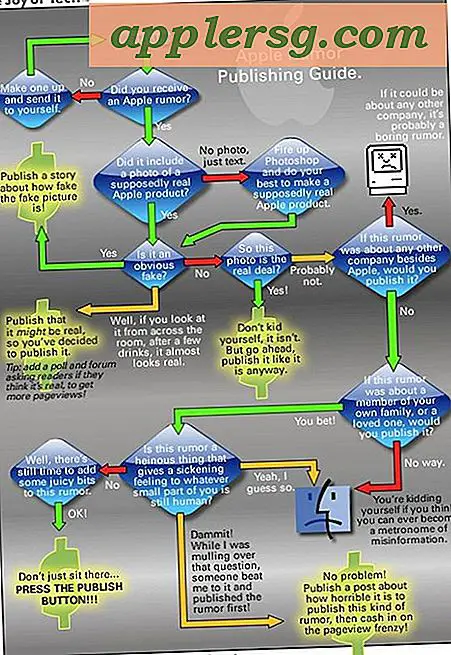So scannen Sie einen PC nach einem Speicher-Upgrade
Die Erhöhung des Arbeitsspeichers in Ihrem Computer ist der beste Weg, um die Leistung zu steigern. Sogar zwei oder drei Jahre alte Computer können einfach nicht mehr mithalten. Anstatt Hunderte von Dollar für den Kauf eines ganz neuen Systems auszugeben, tauschen Sie Ihren alten Arbeitsspeicher (RAM) gegen neuen RAM mit höherer Kapazität aus. Obwohl seit 2010 keine Scanner direkt über Windows verfügbar sind, um Ihnen mitzuteilen, welche Art von RAM Sie benötigen, gibt es auf mehreren Websites Software, die Ihr System scannen und diese Informationen bereitstellen kann.
Crucial-Systemscanner
Schritt 1
Navigieren Sie in Ihrem Browser zur Website Critical.com/systemscanner und klicken Sie auf die Leiste "Scanner herunterladen". Speichern Sie die Datei, wo immer Sie möchten.
Schritt 2
Suchen Sie die gespeicherte Datei und doppelklicken Sie darauf. Ihr Standard-Internetbrowser wird geöffnet und der Scanvorgang beginnt. Die Ergebnisse werden auch in Ihrem Internetbrowser geöffnet.
Speichern oder drucken Sie die geöffnete Seite und bringen Sie sie zu Ihrem lokalen Computerspeicher. Das Store-Personal wird Ihnen den benötigten Arbeitsspeicher zuordnen. Sie können den RAM auch direkt auf der Crucial-Website erwerben.
Kingston Technologies
Schritt 1
Navigieren Sie zur Kingston-Website unter kingston.com/shop. Suchen Sie das Feld in der oberen linken Ecke mit der Bezeichnung "Speichersuche".
Schritt 2
Klicken Sie auf die Dropdown-Liste "Nach Hersteller suchen" und dann auf den Namen Ihres Herstellers. Eine neue Seite wird geöffnet. Klicken Sie auf das Modell Ihres Computers.
Klicken Sie auf "Suchen". Eine weitere neue Seite wird geöffnet. Von hier aus können Sie Ihre Systeminformationen einsehen, empfohlene Upgrades finden und den benötigten Arbeitsspeicher kaufen.
Öffnen des Gehäuses
Schritt 1
Schalten Sie Ihren Computer aus. Schalten Sie den Schalter Ihres Netzteils aus (falls erforderlich) und ziehen Sie alle Peripheriegeräte ab.
Schritt 2
Lösen Sie die große Schraube an der Rückseite Ihres Computerturms. Wenn Sie einen Laptop haben, suchen Sie das Panel an seiner Unterseite und lösen Sie die beiden Schrauben, die es festhalten, um auf den RAM zuzugreifen.
Schritt 3
Entfernen Sie einen der Stöcke, indem Sie die Laschen an den Seiten entriegeln und das Stück herausziehen. (Der Vorgang bleibt für Laptop und Desktop gleich, aber die Laschen, die den RAM eines Laptops halten, sind dünner, länger und aus Metall.)
Suchen Sie das Modell des entfernten RAMs. Es sollte ein Etikett wie "PC-2700" oder "PC2-5300" haben, das den für Ihren Computer spezifischen RAM-Typ darstellt.